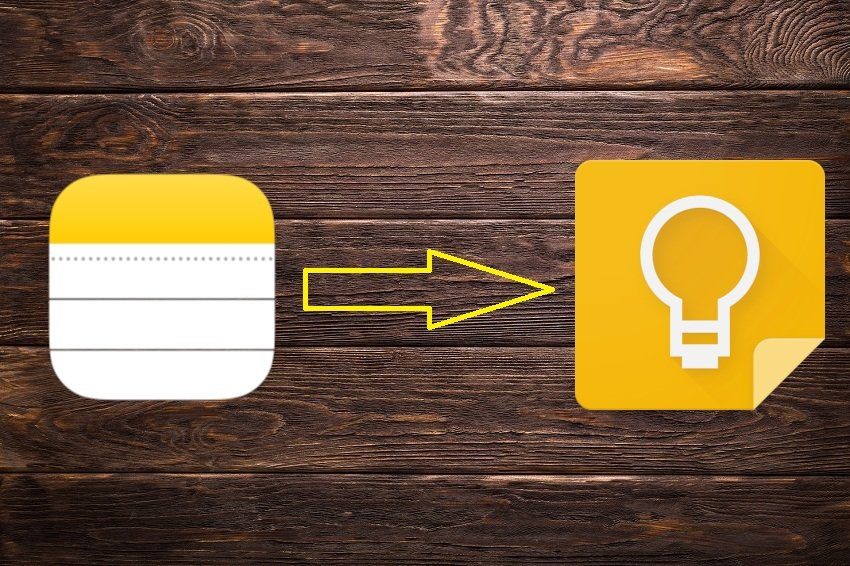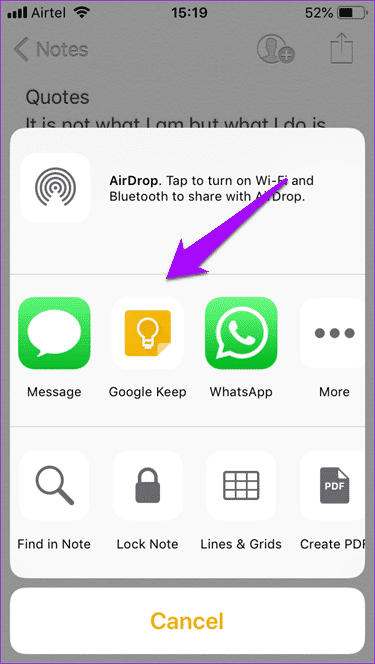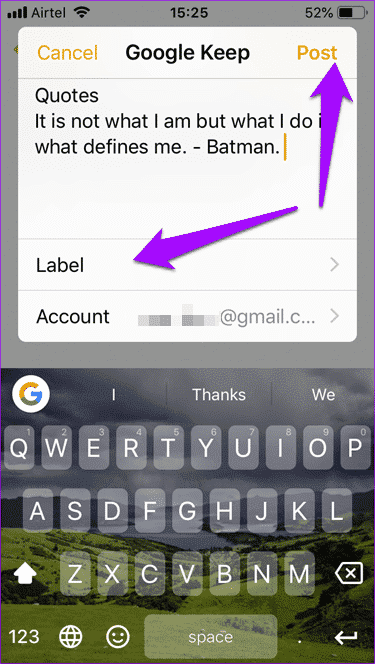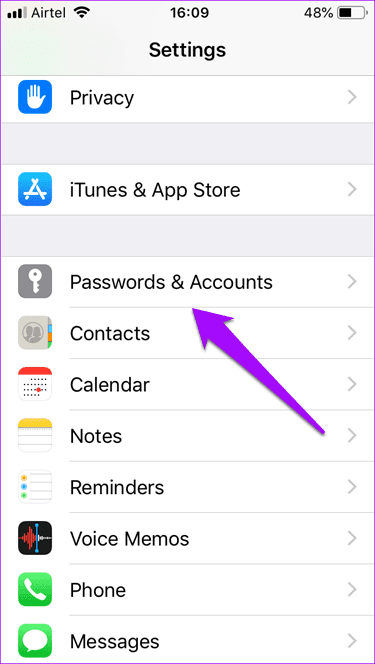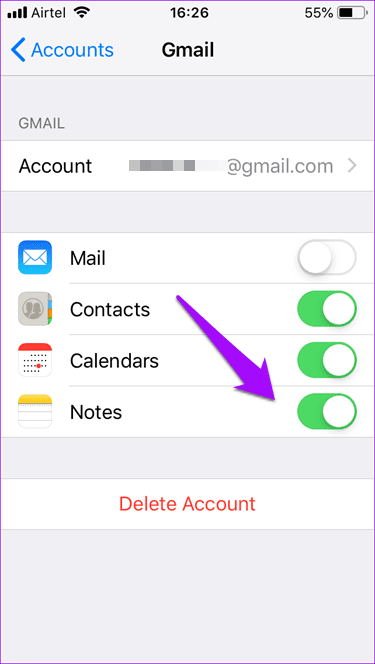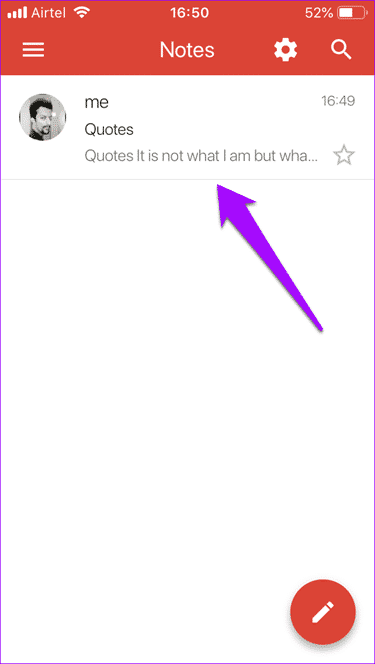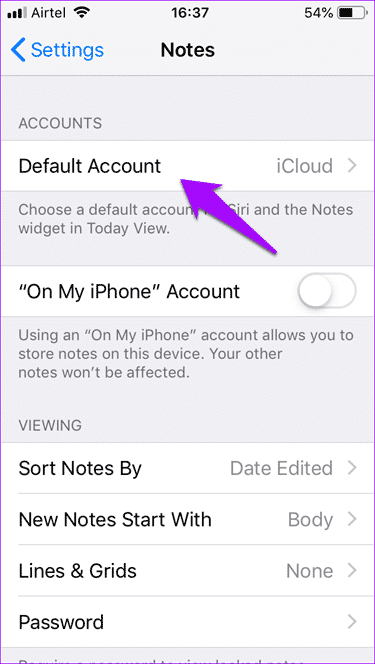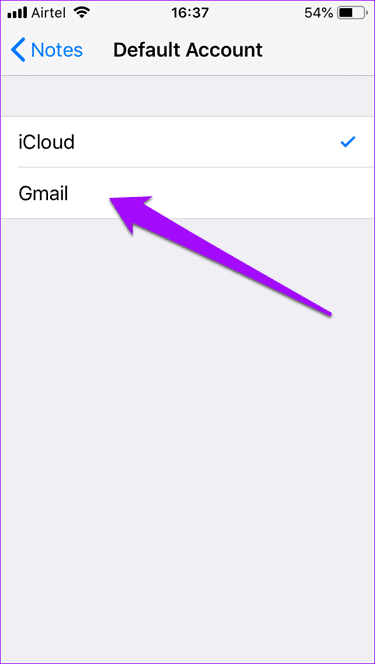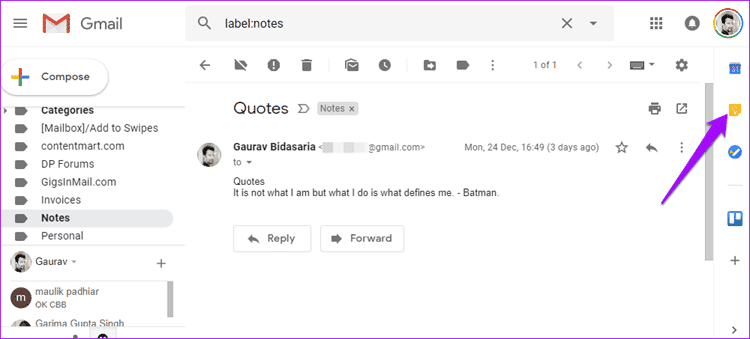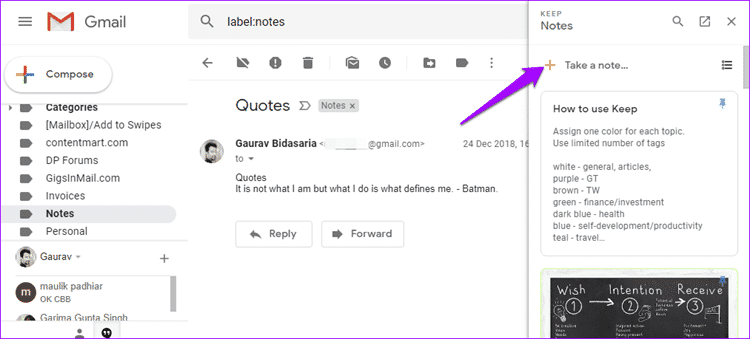So übertragen Sie iPhone-Notizen auf Google Keep
Das Verschieben von Notizen von einer Plattform auf eine andere kann eine entmutigende Aufgabe sein. Ich habe etwas Ähnliches gemacht, als ich beschloss, Evernote zugunsten von Google Keep nicht mehr zu verwenden. Und glauben Sie mir, der Prozess war nicht einfach.
Als Nutzer von Google Keep muss ich Sie warnen, dass der Vorgang nicht ganz einfach ist, da keine direkte Import- oder Exportoption verfügbar ist. Die Notiz-App enthält keine API und wir hoffen, dass Google Devs Keep diese App bald bereitstellen wird.
Um mit unserem Problem fortzufahren, sehen wir uns an, wie Sie alle Ihre iPhone-Notizen auf Google Keep übertragen. Egal, ob Sie von einem iPhone auf Ihr Android-Smartphone umsteigen oder beide Plattformen nutzen möchten – Ihre Notizen müssen synchron sein.
So oder so, lesen Sie weiter.
1. Laden Sie GOOGLE KEEP manuell herunter
Dieser Schritt ist der einfachste und Sie können Ihre Notizen ganz einfach in Google Keep übertragen. Ich hoffe, Sie haben Google Keep bereits auf Ihrem iPhone installiert.
Laden Sie Google Notizen für iOS herunter
Starten Sie die Apple Notes App und öffnen Sie die Notiz, die Sie verschieben möchten. Klicken Sie auf die Schaltfläche zum Teilen, um das Menü zum Teilen aufzurufen.
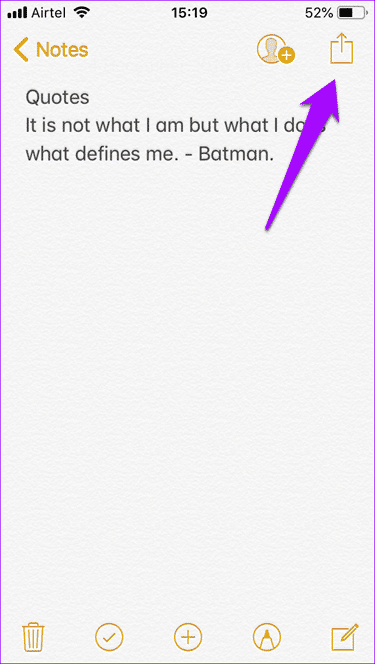
Scrollen Sie ein wenig nach links, um die Option Google Notizen zu finden. So wie Sie eine Notiz mit jeder anderen App teilen können, wird durch Tippen auf Google Notizen hier eine Notiz mit dem genauen Titel und der genauen Beschreibung als Apple Notizen erstellt. Google Notizen fordert Sie auf, ein Konto auszuwählen (wenn Sie mehr als eine Google-ID haben), den Titel oder die Beschreibung zu ändern und vor allem ein Label hinzuzufügen, damit Sie die Notiz später über die Suchfunktion finden können. Wenn Sie fertig sind, tippen Sie auf Posten, um die Notiz in Google Notizen zu speichern.
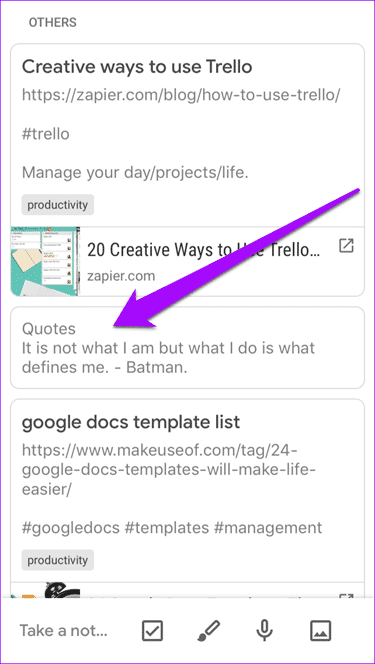
Beachten Sie, dass Sie hier keine neuen Tags erstellen können und nur aus vorhandenen Optionen auswählen können. Stellen Sie sicher, dass Sie neue Etiketten erstellen, die für Apple Notes geeignet sind, bevor Sie mit der Übertragung beginnen.
2. VON APPLE NOTES ÜBER GMAIL ZU GOOGLE KEEP
Manchmal möchten Sie einfach nur Daten zwischen iPhone und Android synchronisieren, aber Google und Apple bieten für bestimmte Apps keine nette Option. Selbst die iPhone-zu-Android-Switch-App kopiert nicht die Notizen, die aufbewahrt werden sollten. In diesem Fall kann es bei Hunderttausenden von Apple Notes schwierig sein, sie alle freizugeben, um sie einzeln zu behalten. Hier kommt Gmail ins Spiel.
Gehen Sie zu Einstellungen und tippen Sie auf Passwörter & Konten. Klicken Sie hier auf Konto hinzufügen.
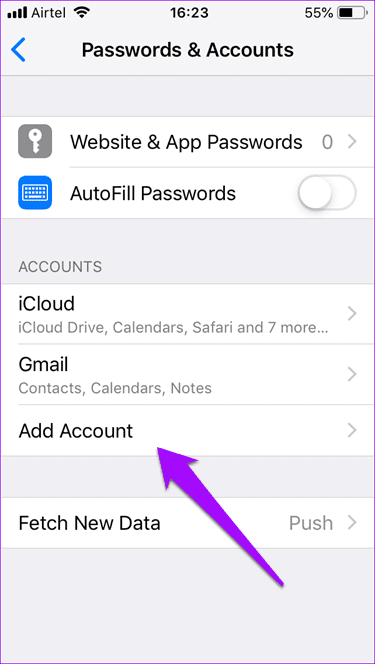
Wählen Sie hier Google aus der Liste aus und geben Sie Ihre Zugangsdaten ein. Ihr Google-Konto wird nun Ihrem iPhone hinzugefügt. Bei der Einrichtung werden Sie aufgefordert, die Synchronisierung für verschiedene Dienste zu aktivieren. Wählen Sie hier Notizen aus.
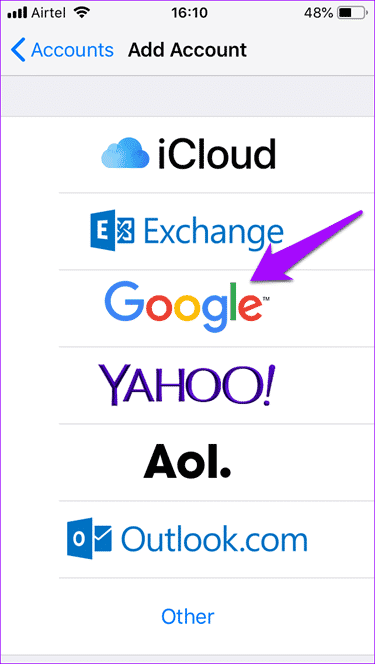
Nachdem Sie Ihr Google-Konto hinzugefügt haben, laden Sie die Gmail-App aus dem App Store herunter und melden Sie sich mit derselben Google-ID an. Standardmäßig werden Ihre Notizen mit iCloud synchronisiert. Jetzt sollte es auch mit Google synchronisiert sein. Wenn Sie die Gmail-App öffnen, sollten Sie ein neues Label namens Notizen sehen, in dem Sie alle Ihre Notizen finden.
In unserem Beispiel sehen Sie nun die Notiz unter einer neuen Überschrift Notizen in Gmail.
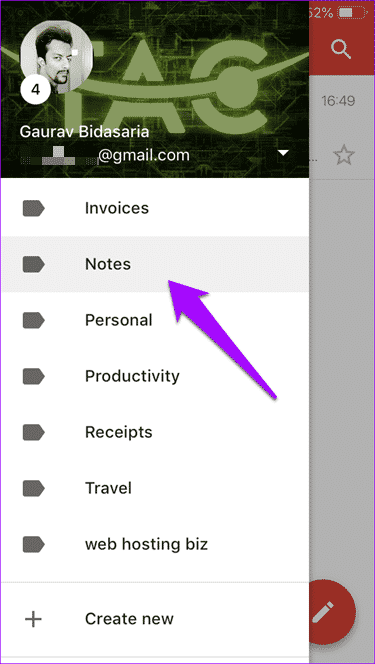
Wenn Sie die Standardeinstellungen ändern möchten, sodass alle neuen Notizen jetzt in Gmail und nicht in iCloud gespeichert werden, öffnen Sie Einstellungen und tippen Sie auf Notizen, wo Sie die Standardkontooption auswählen.
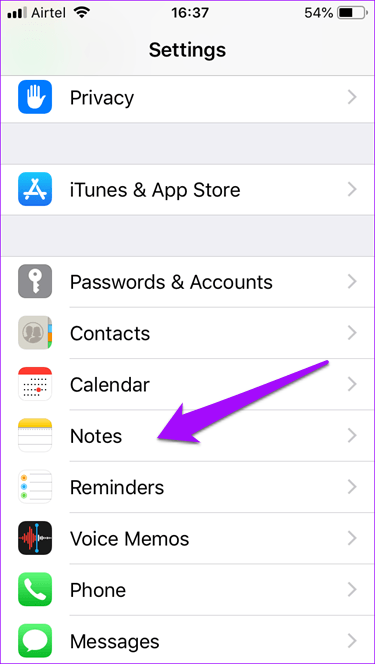
Klicken Sie nun auf Gmail, um ein neues Standardkonto auszuwählen, um Ihre neuen Notizen in Apple Notes zu speichern.
Öffnen Sie die Notiz in Gmail auf Ihrem Computer und Sie sehen die Google Notizen-Verknüpfung in der Seitenleiste.
Sie müssen Keep There öffnen und den Inhalt der Notiz manuell von Gmail nach Keep kopieren. Wiederholen Sie dies für jede Gmail-Notiz, die Sie in Google Notizen sehen möchten.
Beachten Sie, dass Apple-Notizen, die mit Gmail, nicht mit iCloud, synchronisiert werden, hier nicht angezeigt werden. Es ist auch eine unidirektionale Synchronisierung, sodass Sie keine Notizen in Gmail bearbeiten und erwarten können, dass die Änderungen in der Notizen-App auf Ihrem iPhone widergespiegelt werden. Sie können es nur beobachten. Wenn Sie jedoch Notizen in Gmail löschen, werden sie auch auf Ihrem Telefon gelöscht. Das ist irgendwie seltsam, nicht wahr?
3. ICLOUD ZU GOOGLE MANUELL AUFBEWAHREN
Die letzte Methode auf der Liste ist die iCloud-Methode. Öffnen Sie Chrome oder einen beliebigen Browser auf Ihrem Computer und starten Sie iCloud und Keep in zwei separaten Registerkarten oder Fenstern. Sie müssen nun jede Notiz manuell in iCloud öffnen, ihren Inhalt kopieren und eine neue Notiz in Keep zum Einfügen erstellen. Sie können ihm dann Tags und Symbolfarbe hinzufügen und bei Bedarf zusätzliche Informationen hinzufügen.
Dies ist auch ein guter Zeitpunkt, um etwas zu reinigen. Notizen, die nicht mehr benötigt werden, können gelöscht werden, um die neue Notizen-App zu verbessern.
Und die Notizen bleiben
Ich wünschte, die Dinge wären anders und es gäbe tatsächlich eine viel einfachere Möglichkeit, alle Ihre Notizen auf dem iPhone von der Notes-App auf Google Keep zu übertragen. Obwohl Google Keep populär geworden ist, bietet Google leider keine einfachere Option dafür. Wir haben jedoch immer die oben genannten Methoden, um dies zu tun, ohne Daten zu verlieren oder Apps von Drittanbietern einzubeziehen.